Hvordan nivåere Brawlers i Brawl Stars: Den ultimate guiden
Brawl Stars Hvordan nivå opp Brawlers? Er du en fan av Brawl Stars og vil øke nivået på brawlers for å bli den ultimate mesteren? Se ikke lenger! I …
Les artikkelen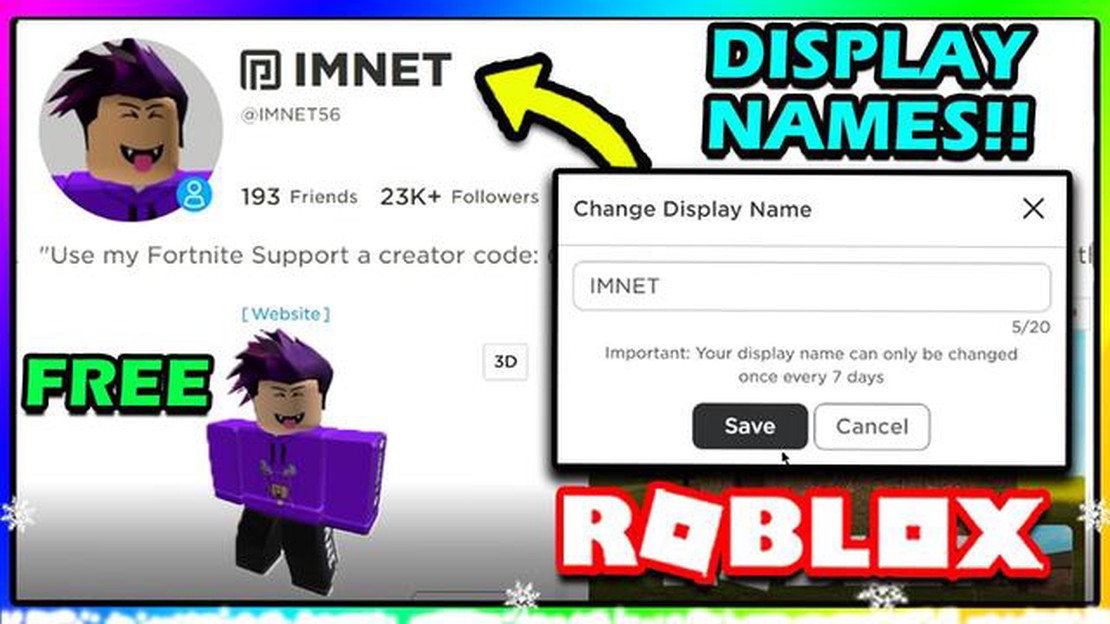
Er du lei av ditt nåværende Roblox-skjermnavn og vil endre det til noe mer spennende? Vel, du har flaks! Å endre Roblox-skjermnavnet ditt er en rask og enkel prosess som kan gjøres i bare noen få enkle trinn.
Trinn 1: Logg inn på Roblox.
Det første trinnet er å logge på Roblox-kontoen din. Hvis du ikke har en konto ennå, kan du enkelt opprette en ved å gå til Roblox-nettstedet og klikke på “Registrer deg”-knappen. Sørg for å oppgi riktig fødselsdato og opprett et unikt brukernavn.
Trinn 2: Gå til kontoinnstillinger.
Når du er logget inn, klikker du på tannhjulikonet øverst til høyre på skjermen for å få tilgang til kontoinnstillingene dine. Fra rullegardinmenyen velger du alternativet “Innstillinger”.
Trinn 3: Redigere visningsnavnet ditt.
I menyen for kontoinnstillinger finner du en seksjon som heter “Kontoinformasjon”. Under denne delen ser du ditt nåværende visningsnavn. Hvis du vil endre det, klikker du bare på blyantikonet ved siden av visningsnavnet ditt. Skriv inn ønsket nytt visningsnavn og klikk på “Lagre”-knappen for å bekrefte endringene.
Trinn 4: Bekreft endringen.
Når du har lagret det nye visningsnavnet, vil Roblox be deg om å bekrefte endringen. Dette er for å forhindre uautoriserte endringer på kontoen din. Du vil motta en e-post med en lenke for å bekrefte endringen. Klikk på lenken i e-posten for å fullføre prosessen.
Trinn 5: Nyt det nye visningsnavnet ditt.
Når du har bekreftet endringen, oppdateres det nye visningsnavnet ditt på hele Roblox-plattformen. Du kan nå nyte din nye og forbedrede identitet i Roblox-fellesskapet!
Merk: Husk at du bare kan endre visningsnavnet ditt på Roblox én gang hver sjuende dag. Så pass på at du velger et navn du vil være fornøyd med en stund!
Vi gratulerer! Du har endret visningsnavnet ditt på Roblox med bare noen få enkle trinn. Nå kan du vise frem din nye, kreative identitet til alle vennene dine i Roblox-verdenen. God fornøyelse!
Hvis du er Roblox-bruker og ønsker å endre visningsnavnet ditt, følger du disse enkle trinnene:
Les også: Jeg vet ikke hva jeg skal gjøre i Minecraft: En nybegynnerguide for å komme i gang med spillet
Det var det! Du har endret visningsnavnet ditt i Roblox. Husk at det kanskje ikke er mulig å endre visningsnavnet ditt hvis du nylig har endret det, eller hvis navnet du ønsker, allerede er opptatt. Sørg for å velge et visningsnavn som følger Roblox’ retningslinjer og ikke bryter noen regler.
Husk at visningsnavnet ditt er måten andre brukere vil identifisere deg på Roblox, så velg et navn som representerer deg og som du er komfortabel med.
Les også: 10 tips for å komme raskt opp i nivå i Call of Duty Mobile
For å endre visningsnavnet ditt på Roblox må du gå inn i innstillingene. Slik gjør du det:
Nå kan du gratulere! Du har nå fått tilgang til innstillingene og er klar til å endre visningsnavnet ditt på Roblox. La oss nå gå videre til neste trinn.
Når du skal velge et nytt visningsnavn for Roblox-kontoen din, er det noen ting du bør tenke på. Visningsnavnet ditt er hvordan andre spillere vil se deg i spillet, så det er viktig å velge noe som representerer deg og passer til din personlige stil. Her er noen tips som kan hjelpe deg med å velge det perfekte visningsnavnet:
Husk at visningsnavnet ditt er en viktig del av Roblox-identiteten din. Ta deg god tid og velg et navn du vil være stolt av å bruke når du samhandler med andre spillere og utforsker Roblox-verdenen.
Etter at du har fulgt trinnene for å endre visningsnavnet ditt på Roblox, er det viktig å bekrefte at endringen har vært vellykket. Her er fremgangsmåten for å bekrefte navneendringen:
Det er viktig å merke seg at endringen av visningsnavnet ditt kanskje ikke trer i kraft umiddelbart i alle deler av spillet. Noen områder kan fortsatt vise det gamle navnet ditt i en kort periode. Hvis dette er tilfelle, bør du gi det litt tid, så vil det nye visningsnavnet etter hvert vises overalt i spillet.
Husk at å endre visningsnavnet ditt i Roblox er en permanent handling som ikke kan angres gratis. Hvis du vil endre det igjen i fremtiden, må du bruke Robux. Forsikre deg om at du er fornøyd med det nye visningsnavnet før du bekrefter endringen.
Ja, du kan endre visningsnavnet ditt på Roblox. Prosessen er ganske enkel og kan gjøres i noen få trinn.
Ja, det koster å endre visningsnavnet ditt på Roblox. Det koster for øyeblikket 1 000 Robux å endre visningsnavnet ditt.
Ja, du kan endre visningsnavnet ditt på Roblox flere ganger. Det er imidlertid en ventetid på 30 dager mellom hver navneendring.
Det er noen få begrensninger for Roblox-skjermnavn. Visningsnavnet ditt må være mellom 3 og 20 tegn langt og kan ikke inneholde spesialtegn eller mellomrom. I tillegg kan ikke visningsnavnet ditt være det samme som en annen brukers visningsnavn.
Ja, du trenger Robux for å endre visningsnavnet ditt på Roblox. Den nåværende kostnaden er 1 000 Robux.
Ja, du kan endre visningsnavnet ditt på mobilen. Prosessen er den samme som å endre det på en datamaskin.
Brawl Stars Hvordan nivå opp Brawlers? Er du en fan av Brawl Stars og vil øke nivået på brawlers for å bli den ultimate mesteren? Se ikke lenger! I …
Les artikkelenBlizzard uttaler seg om nedleggelsen av Nostalrius Blizzard Entertainment, den anerkjente utvikleren og utgiveren av det populære online-rollespillet …
Les artikkelenHvor stor er Genshin Impact Mobile? Genshin Impact er et populært action-rollespill i en åpen verden utviklet og utgitt av miHoYo. Spillet, som ble …
Les artikkelenKatamari Damacy Reroll anmeldelse Katamari Damacy Reroll er et fascinerende og fortryllende videospill som nylig har fått en moderne makeover. Denne …
Les artikkelenHva er den mest solgte Call of Duty? Call of Duty er en populær videospillserie som er kjent for sitt intense førstepersons skytespill og sin …
Les artikkelenHvordan får jeg bambus i Animal Crossing? I Animal Crossing: New Horizons er bambus en verdifull ressurs som kan brukes til å lage ulike gjenstander …
Les artikkelen